win8.1怎么设置不待机|win8.1电脑不待机怎么设置
发布时间:2017-04-10 13:35:57 浏览数:
win8.1怎么设置不待机?就是希望人不在电脑旁,希望电脑挂着游戏或者下载软件继续长时间运行,不进入睡眠待机状态那种。其实Win8.1 关闭睡眠设置不待机方法与之前Win7设置方法一样,下面小编就跟大家说说具体的操作方法。
win8.1电脑不待机怎么设置:
首先在Win8.1桌面上右键,然后选择“个性化” 在打开的个性化设置底部中,点击“屏幕保护程序”设置,如下图所示:
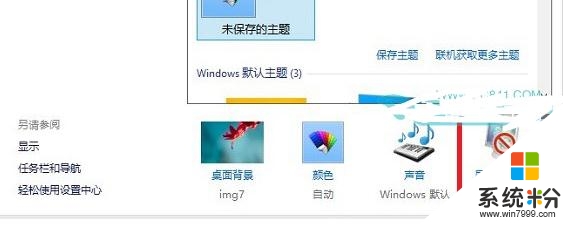
然后进入屏幕保护程序设置后,我们再点击进入底部的“更改电源设置”,如下图所示:
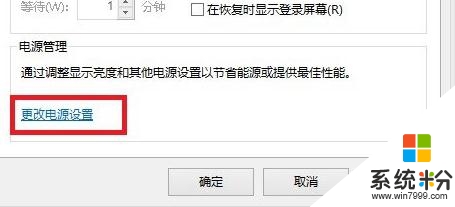
在接下来的电源选项设置中,我们再选择进入左侧的“更改计算机睡眠设置”选项,如下图所示:
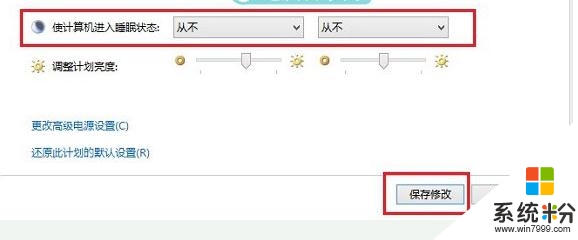
最后在“编辑计划设置”窗口,我们将“使计算机进入睡眠状态”后面的两项全部设置为“从不”,完成后点击底部的“保存修改”即可,如下图所示:
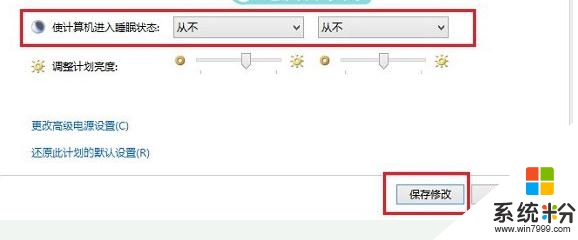
通过以上简答几步设置后,我们就成功设置好了Win8.1不睡眠不待机了,后面挂游戏或下载东西,再也不用担心会进入待机了。
【win8.1怎么设置不待机】这就跟大家分享完了,操作简单,也容易记住,有需要的用户可以收藏。那么还有其他的官方电脑操作系统下载后使用的疑问,都欢迎上系统粉官网查看。